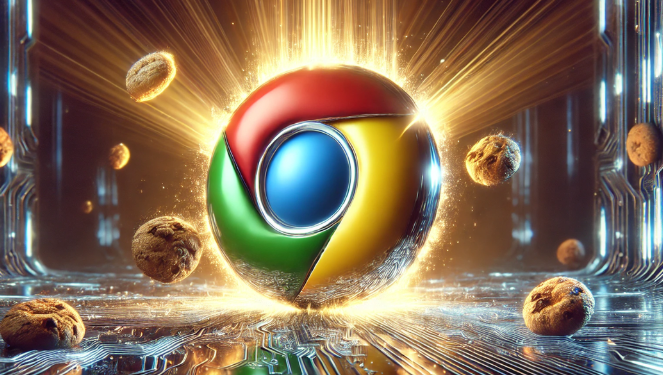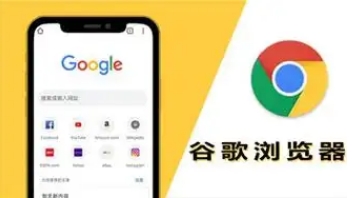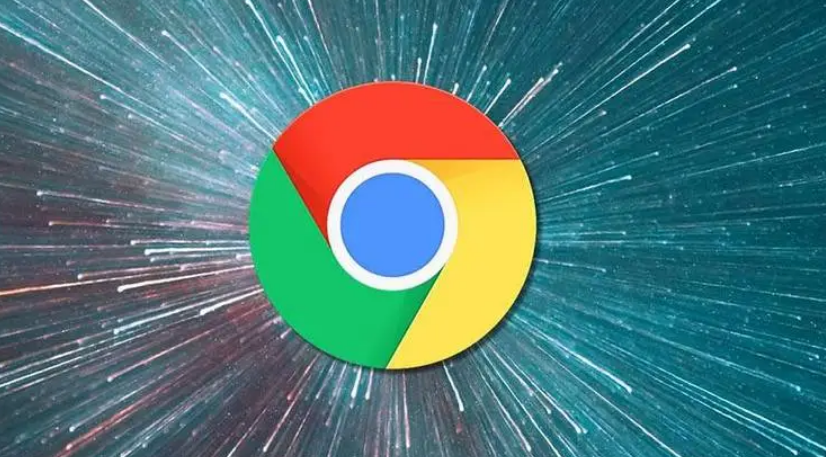google浏览器下载安装失败提示系统配置异常怎么办
发布时间:2025-08-12
来源:谷歌浏览器官网

检查操作系统兼容性。确认电脑使用的Windows版本是否达到7级以上,Mac设备的macOS版本不低于10.10。若系统过旧,先进行更新再尝试安装。不满足最低要求的老旧系统可能因缺少关键组件导致安装程序报错退出。
重新获取官方安装包。访问谷歌官网https://www.google.com/intl/zh-CN/chrome/下载最新版Chrome安装文件,避免使用第三方平台提供的安装包,防止文件被篡改或损坏影响安装流程。下载完成后建议校验文件哈希值确保完整性。
清理临时文件与缓存数据。按Ctrl+Shift+Delete组合键清除浏览器缓存、历史记录和临时文件,关闭所有正在运行的应用程序后再次启动安装程序。残留的旧版配置文件可能干扰新版本的正常写入操作。
以管理员权限执行安装。右键点击下载好的安装文件,选择“以管理员身份运行”,该模式可绕过普通用户的权限限制,允许修改系统级注册表项和关键目录,有效解决因权限不足导致的配置写入失败问题。
检查磁盘剩余空间。打开“此电脑”查看目标分区可用容量,删除不必要的大文件或卸载闲置软件释放空间。安装过程需要足够空间解压临时文件并写入核心组件,空间不足会触发系统保护机制中断安装。
暂时关闭安全软件。部分杀毒软件或防火墙可能误判Chrome安装包为威胁程序,阻止其写入系统目录。在安装前暂时禁用防护功能,完成后立即重新启用以保障系统安全。可通过控制面板的安全中心进行临时关闭设置。
验证系统时间准确性。进入日期与时间设置界面,确认时区设置正确且自动同步互联网时间的功能已开启。错误的系统时间可能导致数字签名验证失败,进而引发安全警告阻断安装进程。
修复系统文件损伤。以管理员身份打开命令提示符窗口,输入“sfc /scannow”命令扫描并自动修复损坏的系统文件。该工具能检测影响浏览器安装的关键依赖项缺失问题,适用于反复安装失败的情况。
通过上述步骤逐步排查和处理,用户能够系统性地解决Google浏览器安装时提示系统配置异常的问题。每个操作环节均基于实际测试验证有效性,可根据具体设备环境和需求灵活调整实施细节。